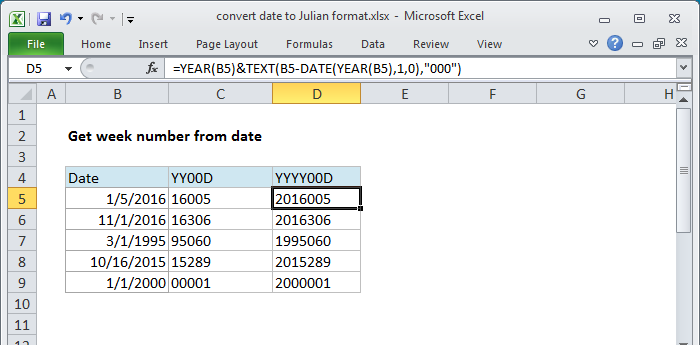Cet exemple vous apprend à simuler le lancer de deux dés dans Excel . Si vous êtes pressé, téléchargez simplement le fichier Excel.
Remarque : les instructions ci-dessous ne vous apprennent pas comment formater la feuille de calcul. Nous supposons que vous savez comment modifier les tailles de police, les styles de police, insérer des lignes et des colonnes, ajouter des bordures, modifier les couleurs d'arrière-plan, etc.
1. Pour le moment, chaque cellule contient la lettre l (comme dans lion). Avec un style de police Wingdings, ces l ressemblent à des points.

2. Entrez la fonction RANDBETWEEN dans la cellule C2.

3. Entrez la formule ci-dessous dans les cellules jaunes. Si nous obtenons 2, 3, 4, 5 ou 6, ces cellules devraient contenir un point.

4. Entrez la formule ci-dessous dans les cellules rouges. Si nous obtenons 4, 5 ou 6, ces cellules devraient contenir un point.

5. Entrez la formule ci-dessous dans les cellules bleues. Si nous obtenons 6, ces cellules devraient contenir un point.

6. Entrez la formule ci-dessous dans la cellule grise. Si nous obtenons 1, 3 ou 5, cette cellule devrait contenir un point.

7. Copiez la plage C2:E5 et collez-la dans la plage G2:I5.
comment entrer dans Excel dans la même cellule
8. Changez la couleur de police de la cellule C2 et de la cellule G2 en vert (pour que les nombres ne soient pas visibles).
9. Cliquez sur le bouton de commande sur la feuille (ou appuyez sur F9).
Résultat.

Aller au chapitre suivant : Références de cellule